HP ProDesk 405 G1 Microtower PC User Manual
Browse online or download User Manual for Unknown HP ProDesk 405 G1 Microtower PC. HP ProDesk 485 G1 Microtower PC
- Page / 56
- Table of contents
- BOOKMARKS
- HP ProDesk 405 G1 Microtower 1
- Mengenai Buku Ini 3
- 1 Fitur Produk 7
- Fitur Konfigurasi standar 8
- Komponen panel depan 9
- Komponen panel belakang 10
- Komponen pembaca kartu media 11
- Lokasi nomor seri 12
- Fitur kemampuan servis 13
- Peringatan dan perhatian 13
- Melepaskan bezel depan 16
- Melepaskan bezel kosong 17
- Sambungan papan sistem 18
- Memasang kembali bezel depan 18
- Sambungan papan sistem 13 19
- Memasang memori tambahan 20
- Memasang DIMM 21
- Posisi drive 28
- Memasang dan melepaskan drive 29
- Melepaskan drive 5,25 Inci 31
- Memasangkan drive 5,25 inci 33
- Melepaskan perangkat 3,5 inci 35
- Memasang hard drive 3,5 inci 41
- Memasang kunci keamanan 43
- Kunci kabel 44
- Kunci pengaman PC bisnis HP 45
- Memasang kunci keamanan 43 49
- A Penggantian baterai 50
- Metode pengardean 53
- Persiapan pengiriman 55
Summary of Contents
Panduan Referensi Perangkat KerasHP ProDesk 405 G1 Microtower
Komponen panel belakang1 Soket Kabel Daya 7 Konektor Line-Out untuk perangkataudio (hijau)2 Lampu Indikator Daya 8 Sakelar Pemilih Tegangan3Kone
Komponen pembaca kartu mediaPembaca kartu media adalah perangkat tambahan yang hanya tersedia pada model tertentu. Lihatgambar dan tabel berikut untuk
Lokasi nomor seriSetiap komputer memiliki nomor seri dan ID produk unik yang terdapat di bagian eksterior komputer.Simpan nomor ini agar selalu tersed
2 Pemutakhiran Perangkat KerasFitur kemampuan servisKomputer ini dilengkapi fitur yang memudahkan Anda melakukan peningkatan kemampuan danservis. Torx
Melepaskan panel akses komputerUntuk mengakses komponen internal, Anda harus melepaskan panel akses:1. Lepaskan/pisahkan semua perangkat keamanan yang
Memasang kembali panel akses komputerTahan panel akses pada sudut tertentu dan dorong bagian tepi di sisi bawah panel akses ke rel disisi bawah sasis
Melepaskan bezel depan1. Lepaskan/buka semua perangkat pengaman yang menghalangi Anda untuk membukakomputer.2. Lepaskan semua media yang dapat dilepas
Melepaskan bezel kosongPada model tertentu, terdapat bezel kosong yang sekaligus menutup satu atau beberapa tempatdrive dan harus dilepaskan terlebih
Memasang kembali bezel depanMasukkan ketiga pengait di bagian bawah bezel ke dalam lubang persegi panjang pada chassis (1),lalu putar bagian atas beze
NomorKonektor Papan Sistem Label Papan Sistem Warna Komponen3 PCI Express x1 X1PCIEXP2 hitam Kartu Ekspansi4 PCI Express x1 X1PCIEXP3 hitam Kartu Eksp
© Copyright 2013 Hewlett-PackardDevelopment Company, L.P. Informasiyang tercantum dalam dokumen ini dapatberubah sewaktu-waktu tanpapemberitahuan sebe
Memasang memori tambahanKomputer ini dilengkapi DDR3-SDRAM (double data rate 3 synchronous dynamic random accessmemory) DIMM (dual inline memory modul
Memasang DIMMPERHATIAN: Anda harus melepaskan kabel daya dan menunggu selama kurang-lebih 30 detikagar tidak ada arus yang mengalir sebelum memasang a
6. Buka kedua kait soket modul memori (1), lalu masukkan modul memori ke dalam soket tersebut(2).CATATAN: Hanya ada satu cara untuk memasang modul mem
Melepaskan atau memasang kartu ekspansiKomputer ini memiliki tiga slot ekspansi PCI Express x1 dan satu slot ekspansi PCI Express x16 yangdikurangi me
8. Sebelum memasang kartu ekspansi, lepaskan penutup slot ekspansi atau kartu ekspansi yangada.CATATAN: Sebelum melepaskan kartu ekspansi yang terpasa
c. Jika Anda melepaskan kartu PCI Express x16, tarik kait penahan di belakang soketekspansi, kemudian goyangkan kartu secara perlahan hingga konektor
11. Untuk memasang kartu ekspansi baru, pegang kartu tepat di atas soket ekspansi pada papansistem, kemudian arahkan kartu ke bagian belakang sasis (1
16. Kunci semua perangkat pengaman yang dibuka ketika penutup atau panel akses komputerdilepaskan.17. Konfigurasikan ulang komputer, jika perlu.Melepa
Posisi drive1 Tempat drive 5,25 inci tinggi setengah (drive optik ditampilkan)2 Tempat drive half-height (tinggi setengah) 5,25 inci3 Tempat drive 3,5
Memasang dan melepaskan driveSaat memasang drive, ikuti panduan berikut:●Hard drive SATA (Serial ATA) primer harus disambungkan ke konektor SATA prime
Mengenai Buku IniPanduan ini menyediakan informasi dasar untuk memutakhirkan PC Bisnis HP ProDesk.PERINGATAN! Teks yang ditampilkan dengan simbol ini
PERHATIAN: Agar pekerjaan tidak hilang dan komputer atau drive tidak rusak:Jika Anda hendak memasukkan atau melepaskan drive, matikan sistem operasi d
Melepaskan drive 5,25 InciPERHATIAN: Semua media yang dapat dilepas harus dikeluarkan dari drive sebelum drivedilepaskan dari komputer.1. Lepaskan/buk
7. Lepaskan kedua sekrup pemasangan M3 hitam dari bagian samping drive (1) dan tarik drivekeluar dari bagian depan tempat drive (2).26 Bab 2 Pemutak
Memasangkan drive 5,25 inci1. Lepaskan/buka semua perangkat pengaman yang menghalangi Anda untuk membukakomputer.2. Lepaskan semua media yang dapat di
8. Geser drive ke dalam tempat drive (1) dan pasang kedua sekrup pemasangan M3 di bagiansamping drive (2) untuk mengencangkannya pada tempatnya.9. Sam
Melepaskan perangkat 3,5 inciPERHATIAN: Semua media yang dapat dilepas harus dikeluarkan dari drive sebelum drivedilepaskan dari komputer.1. Lepaskan/
7. Lepaskan kedua sekrup pemasangan 6-32 perak dari bagian samping perangkat (1) dan geserperangkat keluar dari bagian depan tempat drive (2).30 Bab 2
Memasangkan perangkat 3,5 inci1. Lepaskan/buka semua perangkat pengaman yang menghalangi Anda untuk membukakomputer.2. Lepaskan semua media yang dapat
8. Untuk memasang USB 3.0 pembaca kartu media, hubungkan kabel pembaca kartu media 3.0ke adaptor USB 3.0 ke USB 2.0 (1) dan hubungkan adaptor ke konek
Melepaskan hard drive 3,5 inciCATATAN: Sebelum Anda melepaskan hard disk lama, pastikan Anda telah membuat cadangandata dari hard disk lama agar Anda
iv Mengenai Buku Ini
7. Lepaskan keempat sekrup pemasangan 6-32 (1) lalu tarik drive keluar dari tempatnya (2).34 Bab 2 Pemutakhiran Perangkat Keras
Memasang hard drive 3,5 inci1. Lepaskan/buka semua perangkat pengaman yang menghalangi Anda untuk membukakomputer.2. Lepaskan semua media yang dapat d
●Amankan drive ke braket adaptor wadah dengan memasang keempat sekrup braketadaptor M3 hitam melalui sisi-sisi braket ke dalam drive.7. Masukkan drive
8. Sambungkan kabel daya (1) dan kabel data (2) ke bagian belakang hard drive.CATATAN: Kabel daya untuk hard drive merupakan kabel berkepala dua yang
Kunci kabel38 Bab 2 Pemutakhiran Perangkat Keras
GembokKunci pengaman PC bisnis HP1. Kencangkan kabel pengaman dengan melilitkannya pada benda yang tidak bergerak.Memasang kunci keamanan 39
2. Masukkan pengunci kabel ke dalam slot pengunci kabel di bagian belakang monitor danamankan pengunci ke monitor dengan memasukkan anak kunci ke dala
4. Gunakan braket yang tersedia dalam kit untuk mengunci perangkat periferal lainnya denganmelintangkan kabel perangkat ke bagian tengah braket (1) la
6. Kencangkan kunci pada chassis menggunakan sekrup yang tersedia.7. Masukkan ujung kabel pengaman ke dalam kunci (1), kemudian tekan tombol (2) untuk
8. Setelah selesai, semua perangkat pada komputer Anda akan aman.Memasang kunci keamanan 43
Isi1 Fitur Produk ...
A Penggantian bateraiBaterai yang disertakan dengan komputer menyalurkan daya untuk jam waktu sebenarnya (real-timeclock). Bila mengganti baterai, gun
6. Temukan baterai dan slot baterai pada papan sistem.CATATAN: Pada komputer model tertentu, Anda mungkin perlu melepaskan komponeninternal untuk meng
Tipe 3a. Tarik ke belakang penjepit (1) yang menahan baterai pada tempatnya, lalu lepaskanbaterai (2).b. Masukkan baterai baru dan letakkan kembali pe
B Pelepasan muatan listrik statisPelepasan muatan listrik statik dari jari atau konduktor lain dapat merusak papan sistem atauperangkat sensitif stati
C Panduan pengoperasian komputer,pemeliharaan rutin, danpersiapan pengirimanPanduan pengoperasian komputer dan pemeliharaanrutinIkuti pedoman berikut
Tindakan pencegahan untuk drive optikPastikan untuk mengikuti pedoman ini bila mengoperasikan atau membersihkan drive optik.Pengoperasian● Jangan pind
IndeksDDIMM. Lihat memoridriveletak 22pemasangan 23sambungan kabel 23drive optikpembersihan 49drive optikalpelepasan 25pemasangan 27tindakan 49Hhard d
Kunci pengaman PC bisnis HP ... 39Apendiks A Penggantian bater
1 Fitur Produk1
Fitur Konfigurasi standarFitur-fiturnya bisa berbeda tergantung pada model. Untuk daftar lengkap tentang perangkat kerasyang terpasang dan perangkat l
Komponen panel depanKonfigurasi drive mungkin bervariasi berdasarkan model. Model tertentu memiliki bezel kosong yangmenutup satu atau beberapa wadah
More documents for Unknown HP ProDesk 405 G1 Microtower PC



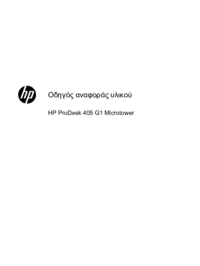


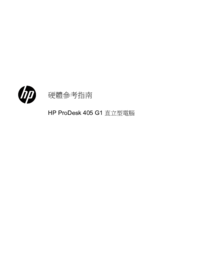

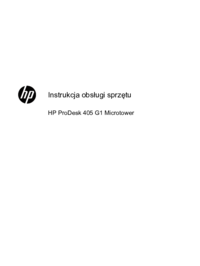
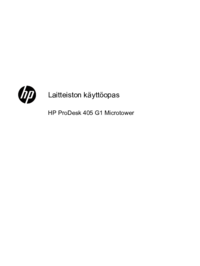






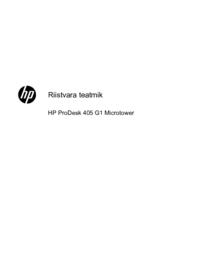














 (31 pages)
(31 pages) (33 pages)
(33 pages) (34 pages)
(34 pages) (50 pages)
(50 pages) (28 pages)
(28 pages) (51 pages)
(51 pages) (36 pages)
(36 pages) (84 pages)
(84 pages) (47 pages)
(47 pages) (22 pages)
(22 pages) (53 pages)
(53 pages)







Comments to this Manuals